Samsung Smart TV Boot Loop Fix 2022
разни / / August 23, 2022
Smart TV е невероятно устройство за забавление, тъй като ни позволява да стартираме различни приложения както за забавление, така и за игри. Но какво ще направите, ако самият смарт телевизор не работи? Е, това е доста често срещан проблем с Samsung Smart TV и проблемът обикновено се нарича проблем с Boot Loop, при който телевизорът продължава да се рестартира.
Такива проблеми възникват поради различни причини, като основната причина е проста техническа неизправност. Появиха се незначителни проблеми с рестартирането на телевизора Samsung, които пречат на изживяването, което предоставят телевизорите. Тази статия разглежда редица потенциални причини за проблеми с рестартирането на телевизор Samsung и предлага алтернативни решения.

Съдържание на страницата
-
Samsung Smart TV Boot Loop Fix 2022
- Метод 1: Проверете кабела
- Метод 2: Софтуерни актуализации
- Метод 3: Плавно нулирайте вашия телевизор
- Метод 4: Деактивирайте Anynet+
- Метод 5: Изключете вашата кабелна кутия
- Метод 6: Нулирайте Smart Hub
- Метод 7: Изберете правилния източник
- Метод 8: Коригирайте прегрятия чип на Samsung
- Метод 9: Сменете лош сензор
- Метод 10: Поправете дефектната дънна платка
- Метод 11: Деактивирайте режимите на захранване и заспиване
- Метод 12: Възстановете фабричните настройки на вашия телевизор
- Метод 13: Говорете с експерти
- Заключение
Samsung Smart TV Boot Loop Fix 2022
Има различни причини, поради които телевизорът може да се рестартира или, в определени ситуации, да се рестартира. Нека да разгледаме някои от най-типичните причини, поради които компютрите се рестартират и рестартират.
Метод 1: Проверете кабела
Първо прегледайте всички кабели, които са прикрепени към гърба на телевизора, за да видите дали някой от тях изглежда повреден, огънат или разхлабен. След като премахнете всички кабели, правилно ги прикрепете отново. Уверете се, че сте избрали 4K HDMI кабели от най-висок калибър. Освен това, като предпазна мярка, трябва да поставите отново кабелите, тъй като мръсотията често попада в контактите, което засяга захранването. За да разрешите проблема, повторете процедурата, като изключите и включите отново кабелите.
Съвет: Изключете всички ненужни USB памети, стрийминг или звукови устройства, които са включени към вашия телевизор. Друг вариант е да вземете нов захранващ кабел за вашия телевизор.
Реклами
Метод 2: Софтуерни актуализации
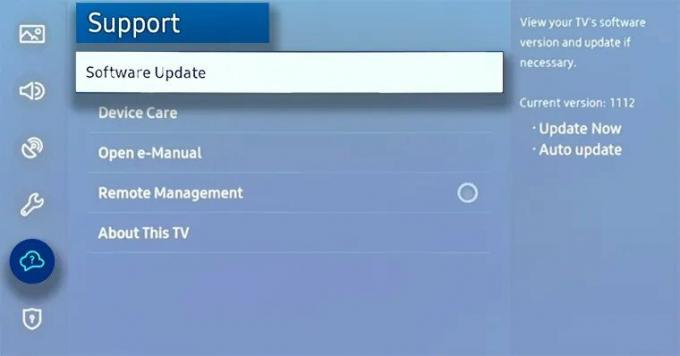
Възможно е телевизорът да се рестартира, защото не може да се свърже с интернет, за да актуализира софтуера. Ако случаят е такъв, актуализирането на програмата ще реши проблема веднъж завинаги. Научете как да актуализирате софтуера на вашия телевизор, като използвате методите, предоставени по-долу.
- Изберете „Поддръжка“ от менюто „Настройки“.
- Изберете „Актуализация на софтуера“.
- Изберете Маркирайте автоматичната актуализация и я активирайте.
- Избор на Актуализация на софтуера.
Метод 3: Плавно нулирайте вашия телевизор
След 60 секунди след изключване от контакта, включете отново телевизора. Тъй като е толкова лесно да се направи и толкова ефикасно, аз обсъждам този пач в много от моите уроци. Ако не работи от първия път, опитайте отново. В началото интелигентните телевизори може да са упорити.
Възможно е комбинирането на тази процедура с предварително посоченото изключване и повторно включване на всички кабели.
Реклами
- Изключете телевизора си. Изключете стенния контакт.
- Всички кабели на телевизора трябва да бъдат изключени.
- Проверете кабелите си за петна или повреди.
- Оставете да минат десет минути. Свържете отново всички кабели.
- Телевизорът ви трябва да е включен.
Бакшиш: Опитайте да изключите телевизора си от захранването и го оставете така за по-дълъг период от време, например за една нощ. Когато включите телевизора, задръжте бутона за захранване натиснат, вместо да го пускате за около минута.
Метод 4: Деактивирайте Anynet+
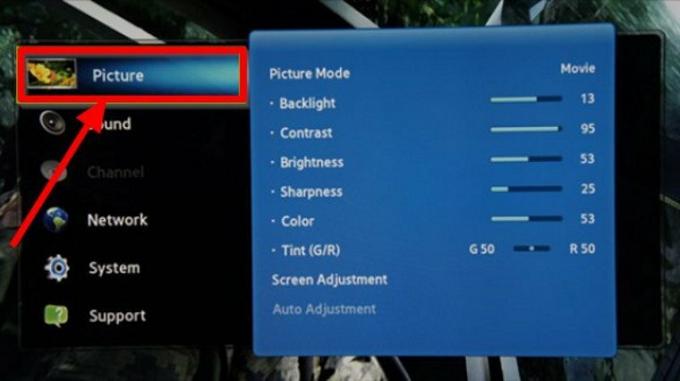
Нека опитаме да деактивираме тази функция на телевизора Samsung, тъй като тя е скандално известна с генерирането на няколко проблема.
- Бутонът Home на дистанционното на вашия телевизор трябва да бъде натиснат.
- Изберете Общи под Настройки.
- Трябва да се избере External Device Manager.
- За да активирате или деактивирате функцията, изберете Anynet+ (HDMI-CEC) и натиснете Enter на дистанционното управление.
Метод 5: Изключете вашата кабелна кутия
Кабелната кутия за вашия телевизор може понякога да му попречи да работи правилно или да получи важна актуализация. За да изключите този проблем, предприемете следните действия:
Реклами
- Изключете кабелната кутия на телевизора.
- Включете телевизора.
- Нулирайте фабричните настройки.
- Свържете кабелната кутия отново.
- Освен това проверете дали всички кабели на кабелната кутия са добре организирани и здраво закрепени.
Метод 6: Нулирайте Smart Hub
Всички софтуерни грешки, които причиняват рестартирането на вашия телевизор Samsung, могат да бъдат отстранени чрез нулиране на вашия Smart Hub. За да го нулирате, просто се придържайте към тези лесни стъпки:
- Бутонът Home на вашето дистанционно управление трябва да бъде натиснат.
- Настройки за достъп. Изберете Поддръжка.
- Избирайки Грижа за устройството, изберете опцията Самодиагностика.
- Изберете Нулиране на Smart Hub.
- Въведете ПИН номера на телевизора (ПИН по подразбиране е 0000). Спазвайте указанията, показани на екрана.
Метод 7: Изберете правилния източник
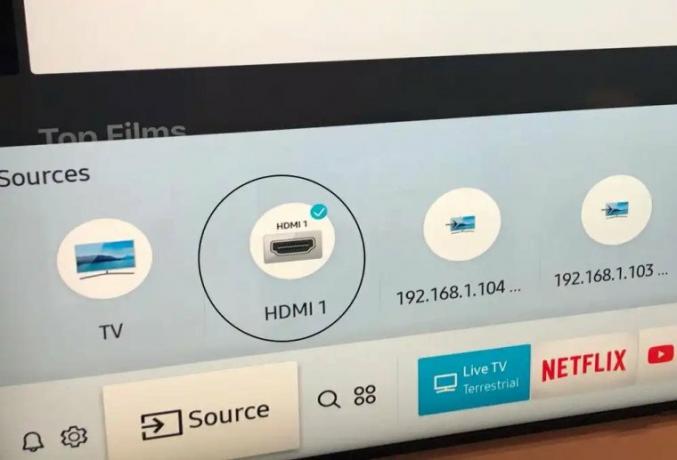
Като натиснете бутона „източници“ на дистанционното, не забравяйте да изберете подходящото входно устройство. Изберете източника, за който сте сигурни, че захранва телевизора със сигнали. През по-голямата част от времето трябва да е настроен към телевизионен източник. Отидете в Настройки>Източник>Телевизия, за да постигнете това.
Метод 8: Коригирайте прегрятия чип на Samsung
Реклама
Този проблем се решава с лесно свалящ се нагревателен чип, който е прикрепен към гърба на телевизора и го предпазва от прегряване. Докоснете областта близо до HDMI портовете, за да коригирате това.
Когато стане твърде топло, най-вероятно е прегряването. За да коригирате това, отворете панела зад телевизора близо до портовете и вижте дали нагревателният чип се е изместил. Отлепете стикера от опаковката на Samsung, за да поправите това, и проблемът трябва да бъде разрешен.
Използването на вентилатор за редовно почистване на задната част на телевизора също може да помогне да поддържате нещата значително по-хладни!
Метод 9: Сменете лош сензор
Сензорът на вашия телевизор може да се повреди от време на време. Ако се отнася за вашия телевизор, можете да опитате да покриете проблема с малко парче електрическа лента, за да видите дали това ще попречи на вашия Samsung Smart TV да се рестартира многократно или да остане в Boot Loop.
Метод 10: Поправете дефектната дънна платка
Подмяната на повредена дънна платка е основното решение. Веднага щом можете, занесете го в сервиз за проверка. Много телевизори на Samsung имат проблеми с дефектни чипове „NAND-IC“. Понякога причината може да е и дефектен WiFi модул.
Подмяната на дефектната платка с нова е единствената практична опция, ако дънната платка е претърпяла значителна повреда.
Въпреки това, ако сте достатъчно запознати с технологиите и сте готови да направите крачка напред, можете да опитате процедурите по-долу, за опитайте се да поправите платката сами, при условие че не изпитвате нито един от проблемите с дънната платка, които сме имали преди адресиран. Какъвто и да е случаят, има само един начин да научите това.
- Всички винтове на гърба на вашия телевизор трябва да бъдат внимателно отстранени.
- След това идентифицирайте дънната платка на вашия телевизор и изключете всички кабели и лентови кабели, които са свързани към нея.
- Елиминирайте платката.
- Ако има прах, уверете се, че е изчезнал и дънната ви платка е чиста.
- Преинсталирайте дънната платка в телевизора.
- Уверете се, че всички кабели са включени правилно.
Помислете дали текущата ви дънна платка да бъде прегледана от електротехник, вместо да купувате нова, ако не искате да харчите парите.
Метод 11: Деактивирайте режимите на захранване и заспиване
Изключете тези настройки от менюто с настройки „Система“, като натиснете бутона за меню.
Отидете в Settings>General>System Manager>Time>Sleep Timer>Off, за да го деактивирате.
Освен това, телевизорите Samsung вече се предлагат с нова функция, наречена „Автоматично изключване“, която кара телевизорите автоматично да влизат в режим на готовност, ако не им бъдат дадени инструкции за дистанционно управление в продължение на четири часа. Тази опция може да се сбърка с телевизора, който се рестартира сам.
Метод 12: Възстановете фабричните настройки на вашия телевизор
Освен това можете да възстановите фабричните настройки на техния телевизор, за да го върнете към настройките по подразбиране. Всички настройки незабавно ще бъдат върнати към стойностите си по подразбиране и всички данни, които може да са причина за рестартиране или срив на телевизора, също ще бъдат изтрити. За да постигнете това, предприемете следните действия:
- Изберете Общи в раздела Настройки.
- Изберете rest, след това въведете PIN или 0000 по подразбиране.
- Натиснете OK, за да извършите възстановяването на фабричните настройки, след като изберете Нулиране.
или
- Бутонът за меню на вашето дистанционно управление трябва да бъде натиснат.
- Изберете Support Self Diagnosis в менюто Settings.
- Изберете Нулиране.
- Въведете вашия ПИН (ПИН кодът по подразбиране е 0000)
- Процедурата за нулиране на вашия телевизор сега ще започне и когато приключи, телевизорът ще се рестартира.
Метод 13: Говорете с експерти
Единственото нещо, което остава да направите, след като изчерпите всички други възможности, е да се опитате да се свържете с вашия квартален електротехник или Samsung Support директно, за да видят дали могат да предложат работещо решение, което да го направи отива ти. Те ще проверят важни компоненти на телевизора като – гръмнали кондензатори/повредено захранване.
Заключение
Можете да коригирате всички проблеми с Boot Loop на Samsung Smart TV, които може да имате, като използвате решенията, дадени по-горе. Този списък не е пълен, поради което може да има допълнителни проблеми, които да възникнат след публикуването на тази статия. В този случай използвайте информацията от тази статия, за да разрешите проблема логично. Нека хардуерът бъде оценен от техник на Samsung в сервизен център, ако смятате, че е дефектен.



